Como Acceder A Camaras De Portatiles ?
Acceder a las cámaras de portátiles puede variar dependiendo del sistema operativo que estés utilizando. En general, puedes acceder a la cámara de tu portátil a través de una aplicación o programa de cámara preinstalado en tu dispositivo. En sistemas operativos como Windows, puedes buscar la aplicación "Cámara" en el menú de inicio o en la lista de aplicaciones. En sistemas operativos como macOS, puedes encontrar la aplicación "Photo Booth" en la carpeta de aplicaciones. También puedes acceder a la cámara de tu portátil a través de aplicaciones de videoconferencia como Skype, Zoom o Microsoft Teams, que te permiten utilizar la cámara para realizar videollamadas. Si no encuentras ninguna aplicación de cámara preinstalada en tu dispositivo, es posible que necesites descargar una aplicación de cámara desde la tienda de aplicaciones correspondiente a tu sistema operativo.
1、 Configuración de privacidad y seguridad de la cámara del portátil
Acceder a las cámaras de portátiles puede ser una tarea sencilla si se siguen los pasos adecuados. Para ello, es importante tener en cuenta la configuración de privacidad y seguridad de la cámara del portátil.
En primer lugar, es fundamental asegurarse de que la cámara esté habilitada en la configuración del sistema operativo. En la mayoría de los casos, esto se puede hacer a través del panel de control o la configuración de privacidad del dispositivo. Es importante revisar estas opciones y asegurarse de que la cámara esté activada.
Además, es recomendable utilizar un software de seguridad confiable para proteger la cámara de posibles accesos no autorizados. Existen programas que permiten bloquear el acceso a la cámara cuando no se está utilizando, lo que brinda una capa adicional de protección.
En cuanto a los puntos de vista más recientes, es importante destacar que la seguridad y privacidad de las cámaras de portátiles se ha convertido en una preocupación creciente. Con el aumento de los ataques cibernéticos y el espionaje digital, es fundamental tomar medidas para proteger la privacidad de las personas.
En este sentido, algunos fabricantes han implementado medidas adicionales de seguridad, como luces indicadoras que se encienden cuando la cámara está en uso. Esto permite a los usuarios saber cuándo la cámara está activa y ayuda a prevenir el acceso no autorizado.
En resumen, acceder a las cámaras de portátiles requiere seguir los pasos adecuados de configuración de privacidad y seguridad. Es importante habilitar la cámara en la configuración del sistema operativo y utilizar software de seguridad confiable. Además, es fundamental estar al tanto de los últimos avances en seguridad y privacidad para protegerse de posibles accesos no autorizados.

2、 Métodos para acceder a la cámara del portátil de forma remota
Acceder a las cámaras de portátiles de forma remota es un tema que ha generado preocupación en los últimos años debido a la creciente incidencia de ciberataques y violaciones de la privacidad. Existen varios métodos para acceder a la cámara de un portátil de forma remota, pero es importante destacar que estos métodos son ilegales y violan la privacidad de las personas.
Uno de los métodos más comunes es a través de la instalación de malware en el portátil objetivo. Este malware puede ser enviado a través de correos electrónicos de phishing o descargado de sitios web maliciosos. Una vez instalado, el malware puede activar la cámara del portátil y transmitir el video a un tercero sin el conocimiento del propietario.
Otro método es a través de la explotación de vulnerabilidades en el software del portátil. Los hackers pueden aprovechar las vulnerabilidades en el sistema operativo o en las aplicaciones instaladas para acceder a la cámara de forma remota. Estas vulnerabilidades pueden ser corregidas mediante actualizaciones de seguridad, por lo que es importante mantener el sistema operativo y las aplicaciones actualizadas.
Es importante destacar que acceder a la cámara de un portátil de forma remota sin el consentimiento del propietario es una violación de la privacidad y puede tener consecuencias legales. Es fundamental tomar medidas para proteger la privacidad, como cubrir la cámara cuando no se está utilizando y utilizar software de seguridad confiable para proteger el portátil contra malware y ataques cibernéticos.
En resumen, acceder a las cámaras de portátiles de forma remota es un tema preocupante que requiere atención. Es importante estar consciente de los métodos utilizados por los hackers y tomar medidas para proteger la privacidad y la seguridad de nuestros dispositivos.
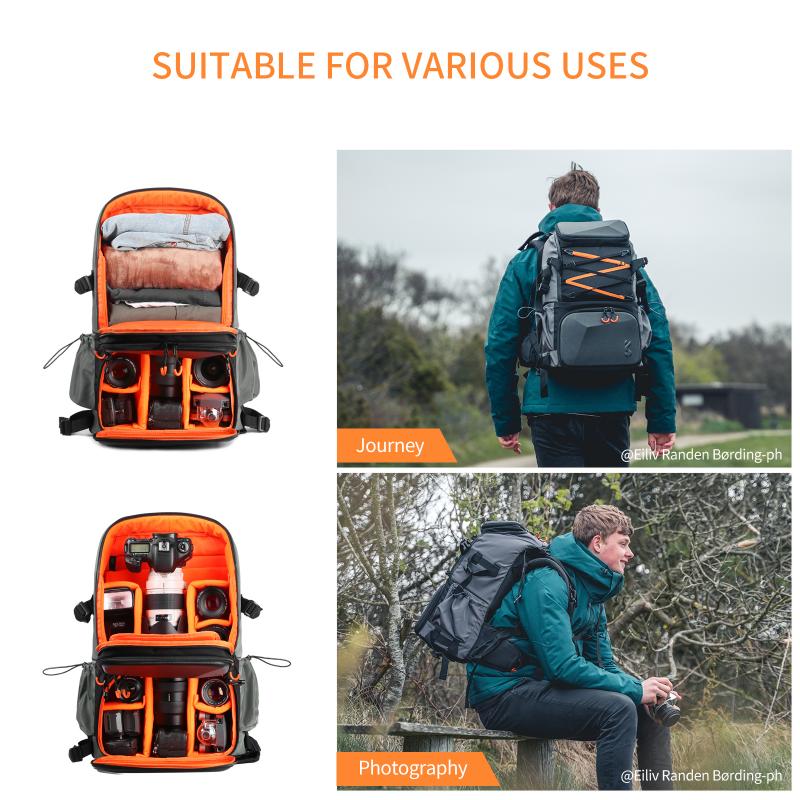
3、 Soluciones para problemas comunes al acceder a la cámara del portátil
Acceder a las cámaras de los portátiles es una tarea común en la actualidad, ya que muchas personas utilizan estas cámaras para realizar videollamadas, conferencias en línea y tomar fotografías. Sin embargo, a veces pueden surgir problemas al intentar acceder a la cámara del portátil. A continuación, se presentan algunas soluciones para problemas comunes al acceder a la cámara del portátil.
1. Verificar la configuración de privacidad: Asegúrese de que la configuración de privacidad de su portátil permita el acceso a la cámara. En algunos casos, es posible que haya desactivado accidentalmente el acceso a la cámara.
2. Actualizar los controladores: Los controladores desactualizados pueden causar problemas al acceder a la cámara. Asegúrese de tener los controladores más recientes instalados en su portátil. Puede hacerlo visitando el sitio web del fabricante de su portátil y descargando los controladores correspondientes.
3. Reiniciar la aplicación: Si está utilizando una aplicación específica para acceder a la cámara, intente reiniciarla. A veces, reiniciar la aplicación puede solucionar problemas temporales.
4. Escanear en busca de malware: Algunos tipos de malware pueden interferir con el acceso a la cámara del portátil. Realice un escaneo completo de su sistema utilizando un programa antivirus confiable para asegurarse de que no haya malware presente.
En cuanto a los puntos de vista más recientes, es importante destacar que con el aumento del trabajo y el aprendizaje remotos debido a la pandemia de COVID-19, el acceso a las cámaras de los portátiles se ha vuelto aún más crucial. Muchas personas dependen de las videollamadas y las conferencias en línea para comunicarse y colaborar con colegas y compañeros de clase. Por lo tanto, es fundamental resolver cualquier problema relacionado con el acceso a la cámara de manera rápida y eficiente.
Además, con los avances tecnológicos, cada vez más portátiles vienen equipados con cámaras de alta resolución y funciones adicionales, como reconocimiento facial. Esto ha mejorado la calidad de las videollamadas y ha facilitado el acceso a la cámara del portátil.
En resumen, acceder a las cámaras de los portátiles puede ser una tarea sencilla, pero a veces pueden surgir problemas. Al seguir las soluciones mencionadas anteriormente y estar al tanto de los puntos de vista más recientes, podrá resolver cualquier problema relacionado con el acceso a la cámara de su portátil y aprovechar al máximo esta función.

4、 Aplicaciones y software para acceder y controlar la cámara del portátil
Para acceder a las cámaras de los portátiles, existen varias opciones de aplicaciones y software disponibles. Una de las formas más comunes es utilizar aplicaciones de videoconferencia como Zoom, Skype o Google Meet, que permiten acceder y controlar la cámara del portátil durante las videollamadas. Estas aplicaciones suelen tener opciones para ajustar la calidad de la imagen, encender o apagar la cámara y cambiar entre las cámaras frontal y trasera si el portátil las tiene.
Además de las aplicaciones de videoconferencia, también existen programas específicos para acceder y controlar la cámara del portátil. Algunos ejemplos populares son ManyCam, CyberLink YouCam y Camera Plus Pro. Estos programas ofrecen una amplia gama de funciones, como filtros y efectos especiales, grabación de video y captura de imágenes, y la posibilidad de transmitir en vivo a través de plataformas de streaming.
Es importante tener en cuenta que, al utilizar cualquier aplicación o software para acceder a la cámara del portátil, es fundamental garantizar la privacidad y la seguridad. Es recomendable utilizar contraseñas seguras y mantener el software actualizado para evitar posibles vulnerabilidades.
En resumen, acceder y controlar la cámara del portátil se puede lograr a través de aplicaciones de videoconferencia como Zoom o Skype, así como mediante programas específicos como ManyCam o CyberLink YouCam. Estas herramientas ofrecen diversas funciones y opciones para ajustar la calidad de la imagen y realizar diferentes acciones con la cámara. Sin embargo, es importante tener en cuenta la seguridad y la privacidad al utilizar cualquier software relacionado con la cámara del portátil.


























